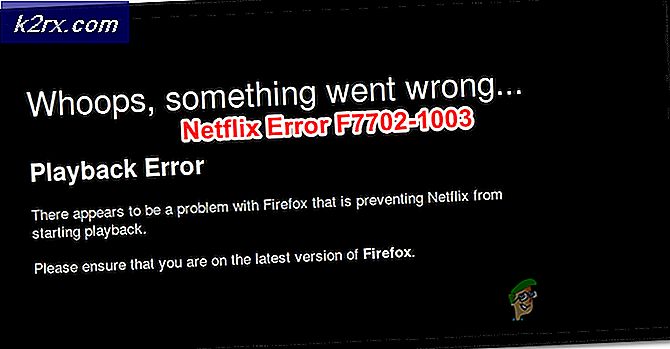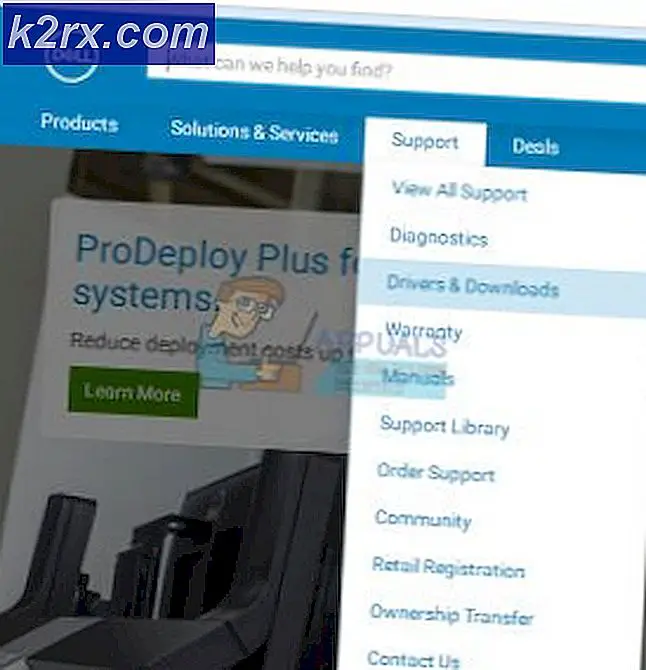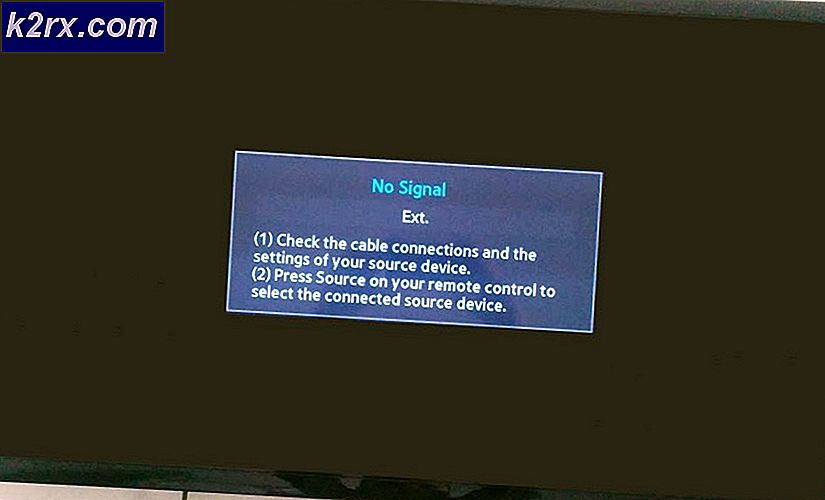วิธีการบันทึกหน้าจอ iPad หรือ iPhone
ความสามารถในการจับภาพสิ่งที่เกิดขึ้นบนหน้าจอโทรศัพท์หรือแท็บเล็ตของคุณเพื่อให้คุณสามารถแบ่งปันกับคนทั้งโลกได้ง่ายและในขณะที่ Android ได้ทำอย่างนั้นแล้วคนที่ Apple ไม่ได้ทำในสิ่งเดียวกัน การถ่ายภาพบนอุปกรณ์ที่ใช้งาน iOS ทำได้ง่ายเพียงแค่กดปุ่ม Power และ Home ที่เดียวกันบน iPad iPhone หรือ iPod และอุปกรณ์จะจับภาพหน้าจอของสิ่งที่อยู่บนหน้าจอที่ เวลา. อย่างไรก็ตามแอปเปิ้ลไม่สามารถรวมฟังก์ชันในตัวใด ๆ ในอุปกรณ์ iOS ซึ่งจะช่วยให้ผู้ใช้สามารถบันทึกสิ่งที่เกิดขึ้นบนหน้าจอและสร้างวิดีโอได้
ถ้าคุณต้องการบันทึกสิ่งที่เกิดขึ้นบนหน้าจอ iPad ของคุณคุณจะโชคดีและโชคดี คุณโชคดีเพราะไม่มีวิธีใดที่คุณจะสามารถบันทึกหน้าจอ iPad ของคุณโดยธรรมชาติได้และคุณไม่สามารถทำได้ด้วยความช่วยเหลือของแอปของบุคคลที่สาม (ยกเว้นกรณีที่คุณกำลังใช้ iPad แบบ jailbroken และ jailbreaking iPad แน่นอนไม่แนะนำ) อย่างไรก็ตามคุณมีโชคดีเพราะมีวิธีการต่างๆที่คุณสามารถบันทึกหน้าจอ iPad ของคุณได้แม้จะไม่มีฟังก์ชันการบันทึกหน้าจอหลักตั้งแต่เริ่มต้นที่มีราคาแพง แต่มีประสิทธิภาพสูงที่จะสมบูรณ์ฟรีและเพียงพอที่จะทำงานได้ ทำและนี่คือบางส่วนของคนที่ดีที่สุด:
วิธีการแก้ปัญหาแพ่ง
หนึ่งในวิธีที่ดีที่สุดในการบันทึกหน้าจอ iPad ของคุณ (หรือแม้แต่ iPhone) คือเชื่อมต่อกับคอมพิวเตอร์ (ไม่ว่าจะเป็น Mac หรือ Windows) ผ่านสายเคเบิล Lightning และใช้โปรแกรมคอมพิวเตอร์ของบุคคลที่สามที่ออกแบบมาเพื่อทำ แค่นั้น. หนึ่งในทางเลือกที่ดีที่สุดคือมี X-Mirage X-Mirage อาจเป็นหน้าจอ iPad ที่มีราคาถูกที่สุดที่ราคา 16 เหรียญ แต่ก็เป็นหนึ่งในแท็บที่มีประสิทธิภาพมากที่สุดเนื่องจากเป็นงานที่ต้องทำแล้วบางอย่าง
X-Mirage ใช้เทคโนโลยี AirPlay ของ iPad เพื่อสตรีมสิ่งต่างๆที่เกิดขึ้นบนหน้าจอ iPad ของคุณไปยังหน้าจอคอมพิวเตอร์ของคุณแล้วบันทึก ส่วนที่ดีที่สุดเกี่ยวกับ X-Mirage คือสามารถบันทึกเสียงจากไมโครโฟน iPad ของคุณขณะที่กำลังบันทึกหน้าจอเพื่อให้คุณสามารถอธิบายสิ่งที่คุณกำลังทำอยู่หรือสิ่งที่เกิดขึ้นบนหน้าจอ iPad ของคุณในแบบเรียลไทม์โดยไม่ต้องสร้างเสียงแยกต่างหาก สำหรับวิดีโอ
ดูขั้นตอน ที่นี่ เกี่ยวกับวิธีเรียกใช้ X-Mirage และเชื่อมต่ออุปกรณ์ iOS กับอุปกรณ์ดังกล่าว
PRO TIP: หากปัญหาเกิดขึ้นกับคอมพิวเตอร์หรือแล็ปท็อป / โน้ตบุ๊คคุณควรลองใช้ซอฟต์แวร์ Reimage Plus ซึ่งสามารถสแกนที่เก็บข้อมูลและแทนที่ไฟล์ที่เสียหายได้ วิธีนี้ใช้ได้ผลในกรณีส่วนใหญ่เนื่องจากปัญหาเกิดจากความเสียหายของระบบ คุณสามารถดาวน์โหลด Reimage Plus โดยคลิกที่นี่โซลูชันที่มีราคาแพง
อีกวิธีหนึ่งในการบันทึกหน้าจอ iPad ของคุณคือการซื้อฮาร์ดแวร์แยกต่างหากที่ออกแบบมาเพื่อทำเช่นนั้น การเลือกใช้โซลูชันนี้อาจทำให้คุณเสียเงินได้ แต่ตัวเลือกนี้คุ้มค่าที่จะช่วยให้คุณใช้งานคอมพิวเตอร์ได้ มีอุปกรณ์จับภาพวิดีโอไม่กี่ตัวที่สามารถบันทึกภาพหน้าจอของ iPad ได้สองแบบคือ Elgato Game Capture HD (160 ปอนด์จาก Elgato) หรือ Hauppauge HD PVR Rocket (99 ปอนด์จาก Amazon)
อุปกรณ์จับภาพวิดีโอส่วนใหญ่ ได้แก่ Elgato Game Capture HD และ Hauppauge HD PVR Rocket ช่วยให้คุณสามารถบันทึกวิดีโอที่คุณบันทึกจากหน้าจอ iPad ของคุณไปยัง USB sticker ได้โดยตรง อย่างไรก็ตามอุปกรณ์จับภาพวิดีโอส่วนใหญ่จะมาพร้อมกับอินพุต HDMI เท่านั้นและเนื่องจาก iPads ไม่สนับสนุนเทคโนโลยี HDMI โดยทั่วไปคุณจะต้องมีสปริงสำหรับอะแดปเตอร์ Digital AV จาก Apple ซึ่งมีราคาประมาณ 40 เหรียญ
โซลูชันฟรีสมบูรณ์
หากคุณต้องการใช้โซลูชันฟรีที่เพียงพอที่จะทำงานได้มากกว่าแค่เทบิตที่ยุติธรรมลงในความพยายามในการบันทึกหน้าจอ iPad ของคุณ (สิ่งที่เข้าใจได้ทั้งหมด) ไม่รู้สึกหงุดหงิดเพราะคุณมีตัวเลือกที่ คุณสามารถไปได้ คุณถามอะไร? ดีคุณสามารถบันทึกสิ่งที่เกิดขึ้นบนหน้าจอ iPad ของคุณโดยใช้กล้องอื่น - คุณสามารถใช้กล้องวิดีโอระดับมืออาชีพเช่นกล้อง DSLR หรือกล้องวิดีโอหรือกล้องถ่ายรูปบนสมาร์ทโฟนของคุณ!
คนหลายคนที่ต้องการบันทึกหน้าจอ iPads ของพวกเขารวมถึง Youtubers ที่มีชื่อเสียงเป็นที่รู้จักกันดีเพียงแค่ 'ปีกมัน' และบันทึกหน้าจอ iPads ของพวกเขาโดยใช้กล้องเพียงใดก็ตามที่พวกเขามีอยู่ในมือ หากคุณเลือกที่จะเลือกใช้ตัวเลือกนี้คุณควรทราบว่าคุณภาพของวิดีโอบนหน้าจอ iPad ที่คุณบันทึกขึ้นอยู่กับอุปกรณ์ (กล้องขาตั้งกล้อง) ที่คุณใช้เพื่อบันทึกภาพ อุปกรณ์ที่ดีกว่าที่คุณใช้ยิ่งดีวิดีโอจะกลายเป็น
โดยทั่วไปเพียงแค่ชี้อุปกรณ์ใด ๆ ที่สามารถบันทึกวิดีโอได้ที่หน้าจอ iPad ของคุณและจับภาพวิดีโอก็เพียงพอแล้วที่จะทำให้งานเสร็จสิ้น
PRO TIP: หากปัญหาเกิดขึ้นกับคอมพิวเตอร์หรือแล็ปท็อป / โน้ตบุ๊คคุณควรลองใช้ซอฟต์แวร์ Reimage Plus ซึ่งสามารถสแกนที่เก็บข้อมูลและแทนที่ไฟล์ที่เสียหายได้ วิธีนี้ใช้ได้ผลในกรณีส่วนใหญ่เนื่องจากปัญหาเกิดจากความเสียหายของระบบ คุณสามารถดาวน์โหลด Reimage Plus โดยคลิกที่นี่